Mac OS X Lion ile Apple, Mission Control'ü tanıttı. Görev Kontrolü, Expose ve Spaces'ı birleştirir. Uzun süredir Mac kullanıcıları için bu zor bir geçiş olabilir.
Görev Kontrolü, tüm açık pencerelerinizi tek bir ekranda görmenizi sağlar. Ayrıca “boşluklar” oluşturmanıza da izin verir. Spaces, birden fazla masaüstüne sahip olmanızı sağlar.
Bu eğitimde, Görev Kontrolünü nasıl kullanacağınızı ve özelleştireceğinizi göstereceğiz. Bu öğretici, Mac'inizin Mac OS X 10.7 Lion çalıştırmasını gerektirir.
İçindekiler
- Görev Kontrolünü Kullanma
-
Alanları Özelleştirme
- İlgili Mesajlar:
Görev Kontrolünü Kullanma
Başlamak için Görev kontrolünü açın. Bunu klavyenizdeki Expose tuşuna (Temmuz 2011 öncesi Mac'ler) veya Görev Kontrol tuşuna (Temmuz 2011 sonrası Mac'ler) basarak yapabilirsiniz. Ayrıca, dock'unuzdaki Görev Kontrolü simgesine tıklayarak Görev Kontrolünü başlatabilirsiniz.
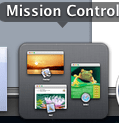
Yeni bir alan eklemek için farenizi ekranın sağ üst köşesine getirin. Bir "artı işareti" düğmesi göreceksiniz. Tıklamak bunun üzerine yeni bir alan eklemek için.
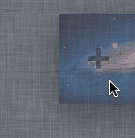
Boşluklar arasında geçiş yapmak için Görev Kontrol ekranının üst kısmına bakın. Tüm açık alanları göreceksiniz. Bir boşluk seçmek için üzerine tıklayın. Bir boşluğu silmek için, "seçenek" klavyenizdeki tuşa basın. Bunu yaptığınızda, tüm alanlarınızda bir “X” belirdiğini göreceksiniz. Bir boşluğu silmek için “X” düğmesine tıklayın.

Görev Kontrolünde uygulamalar arasında geçiş yapmak istiyorsanız, Görev Kontrolü ekranının ortasına bakın. Tüm açık uygulamalarınızı göreceksiniz. Uygulamalar arasında geçiş yapmak için kullanmak istediğiniz uygulamaya tıklayın.

Uygulamaları başka bir "Boşluğa" taşımak için uygulamayı, olmasını istediğiniz Yer'e sürükleyip bırakın.

Alanları Özelleştirme
Başlamak için, açın Sistem Tercihleri. Sistem Tercihleri tamamen başlatıldığında, altına bakın. Kişiye özel başlık. etiketli bir seçenek göreceksiniz Görev kontrolü. Bu seçeneğe tıklayın.
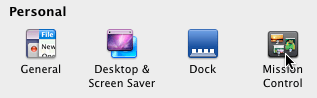
Buradan, Görev kontrolünü ve diğer temel Görev Kontrolü seçeneklerini etkinleştiren klavye kısayolunu özelleştirebilirsiniz. Bunlar, Gösterge Tablosunu bir alan olarak göstermeyi ve uygulamaları kullanıma göre otomatik olarak yeniden düzenlemeyi içerir. Bu seçeneklerde ince ayar yapmak, en iyi Görev Kontrolü deneyimini elde etmenize yardımcı olacaktır.

Bu Apple Araç Kutusu eğitimini okuduğunuz için teşekkür ederiz. Apple ile ilgili daha fazla içerik için yakında tekrar kontrol edin.

A/UX'in Apple'a erken gelişinden bu yana teknolojiye takıntılı olan Sudz (SK), AppleToolBox'ın editoryal yönünden sorumludur. Los Angeles, CA'da yaşıyor.
Sudz, yıllar boyunca düzinelerce OS X ve macOS geliştirmesini gözden geçirerek macOS ile ilgili her şeyi kapsama konusunda uzmanlaşmıştır.
Sudz, önceki hayatında Fortune 100 şirketlerine teknoloji ve iş dönüşümü hedefleri konusunda yardımcı olmak için çalıştı.